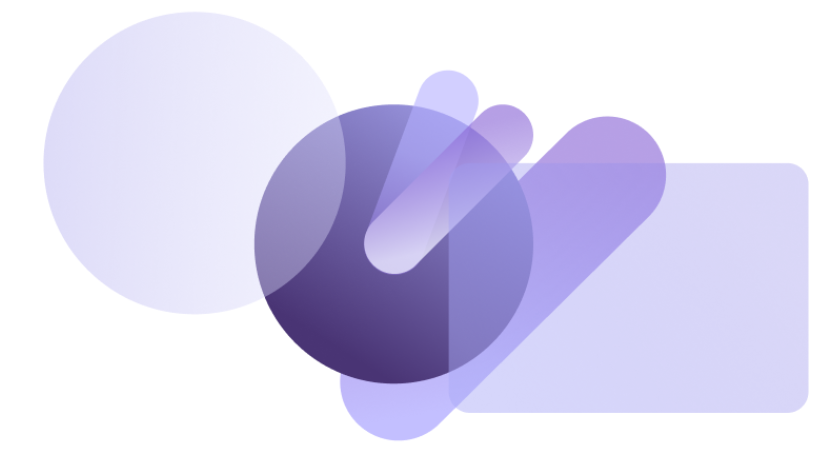前言
写在最前,千万不要用vcpkg安装QScintilla,要出大问题,vcpkg会自动下载QT的组件然后利用这些组件进行编译,编出来的可能不与你自己的QT版本兼容。并且如果QT项目中使用了vcpkg,那么自己的QT库文件会与vcpkg里面为了编译QScintilla而装的QT冲突,编译器不知道到底你要用哪一个版本的QT的库,别问我为什么,血的教训 ,浪费大把时间排除错误....我恨
,浪费大把时间排除错误....我恨
流程
1. 设置系统变量
2. 编译及安装
我要编译x86/x64双版本的QScintilla,所以要分别设置系统变量Path
编译x32
添加系统环境变量
把x32的qmake.exe/nmake.exe所在的目录放进系统变量,选Hostx64是因为我的电脑系统是Win10 x64


打开 x86 Native Tools Command Prompt for VS 2019
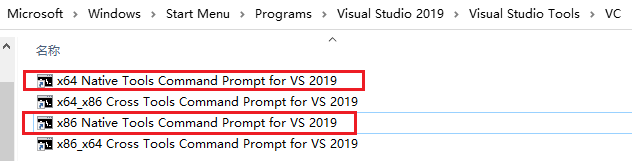
cd 到src目录
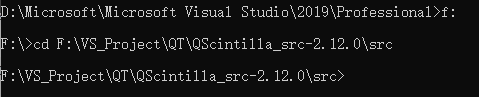
编译静态库,添加命令 CONFIG+=staticlib
qmake CONFIG+=staticlib
我安装了jom 所以这里用jom的命令:
同时编译debug和release版本,添加 all指令,5是jom编译的线程数
jom all -j 5
可以看到已经编译好了两个版本的静态库


安装debug和release版本到Qt目录内
安装两个版本所以添加all指令
jom all install
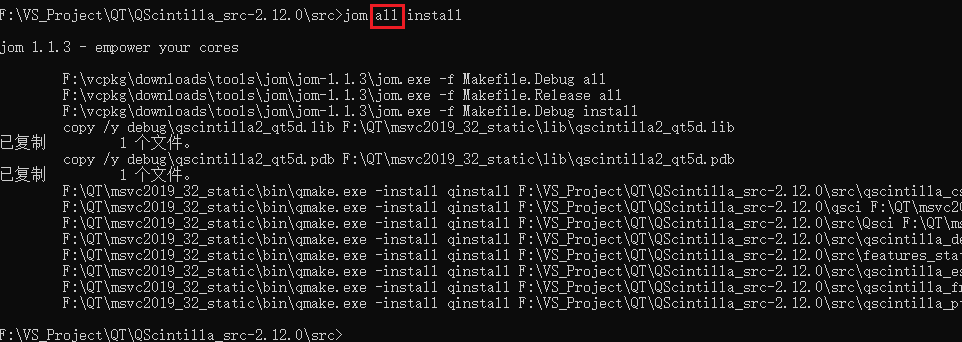
至此,x86版本的编译完成
如果使用namke,那么指令如下:
nmake all
nmake all install
编译x64
由于x86编译会有残留,所以删掉整个 文件夹,然后开始x64的编译,将刚才设置的x32系统环境变量,换成x64的,打开x64 Native Tools Command Prompt for VS 2019
文件夹,然后开始x64的编译,将刚才设置的x32系统环境变量,换成x64的,打开x64 Native Tools Command Prompt for VS 2019
省略步骤,因为除了系统环境变量和Native Tools Command Prompt for VS 2019的版本不同之外,没有差别